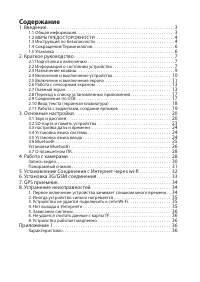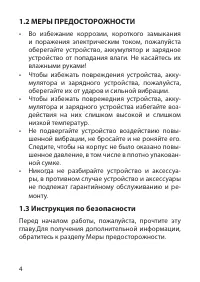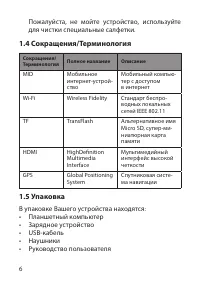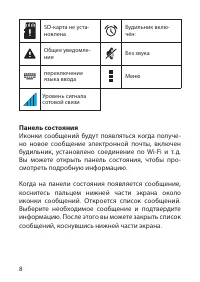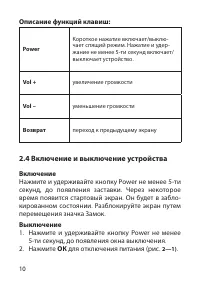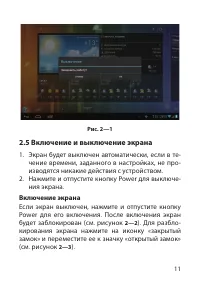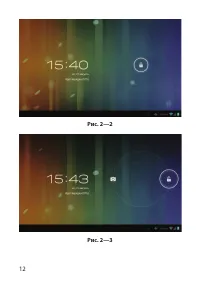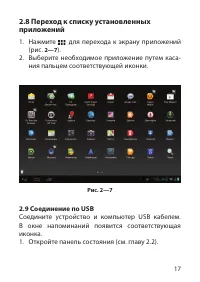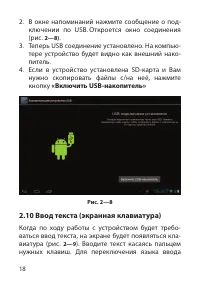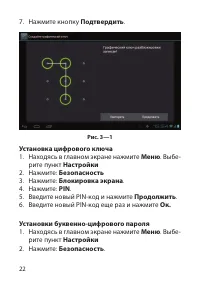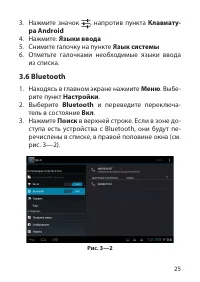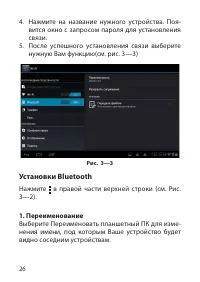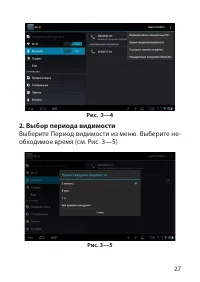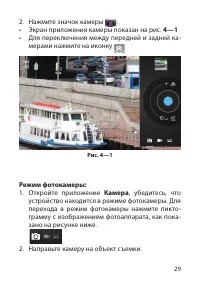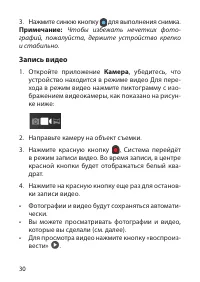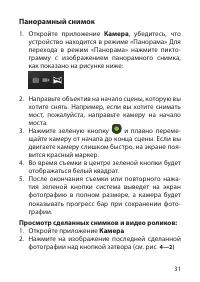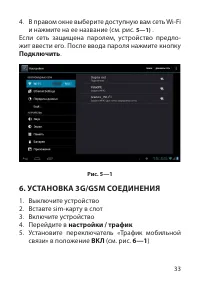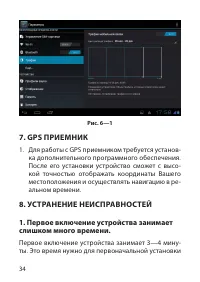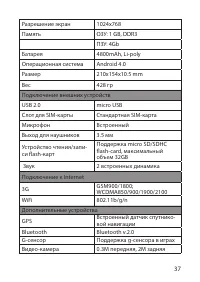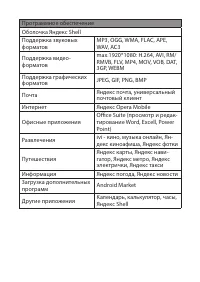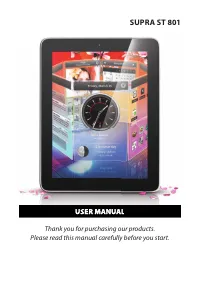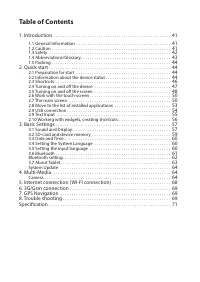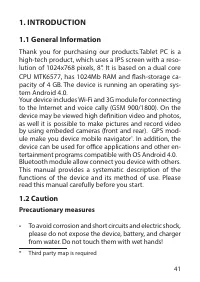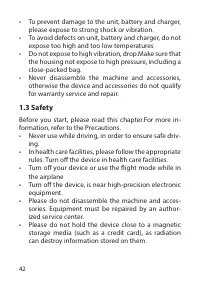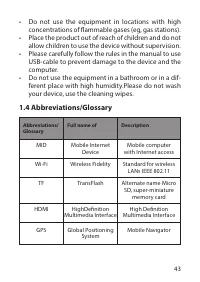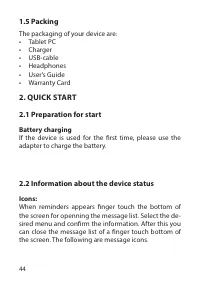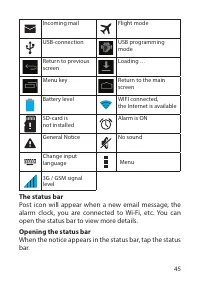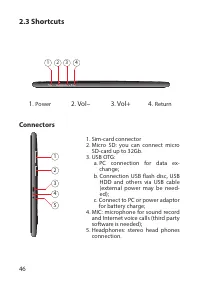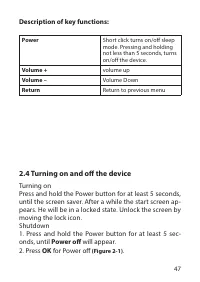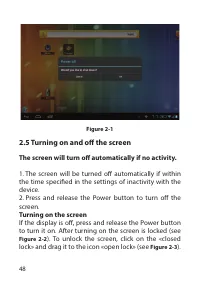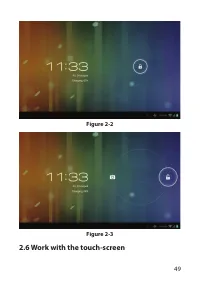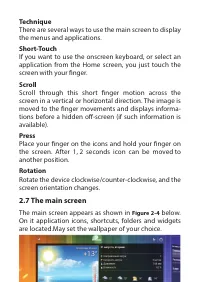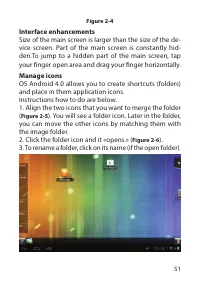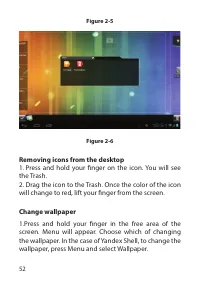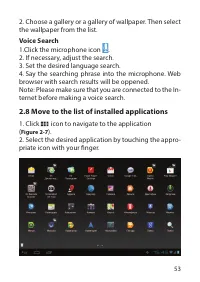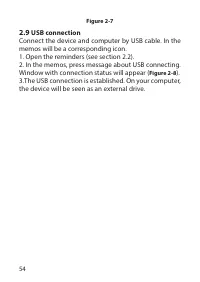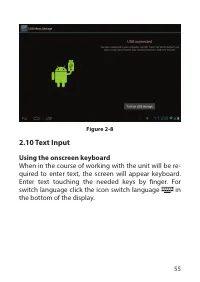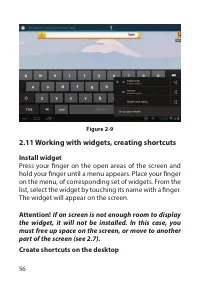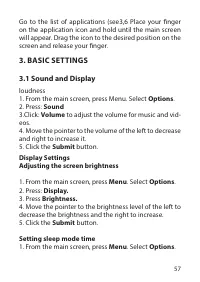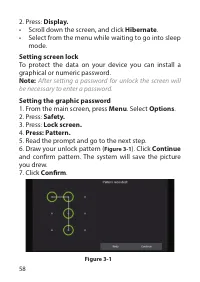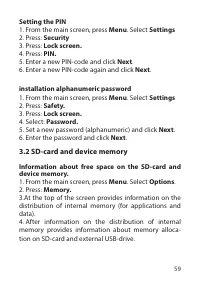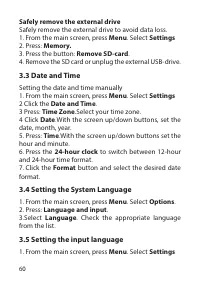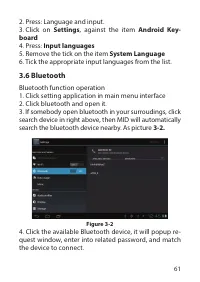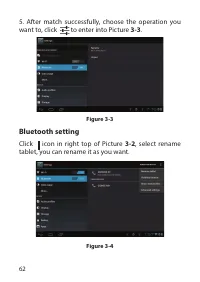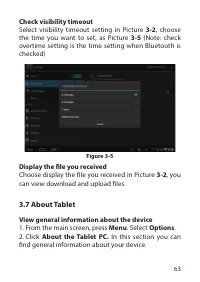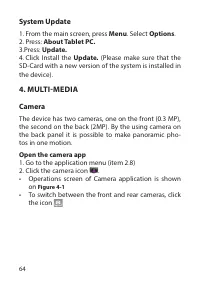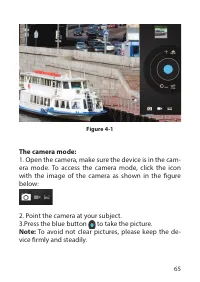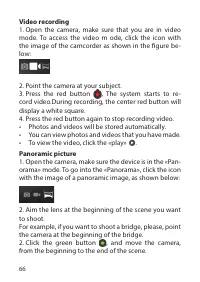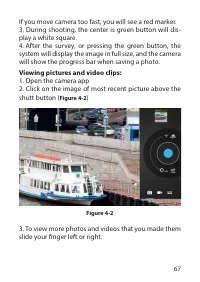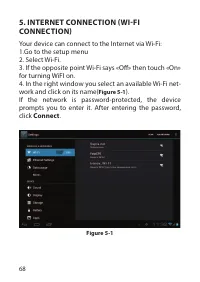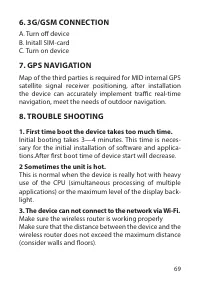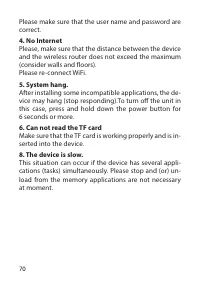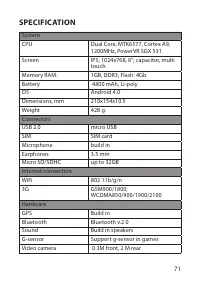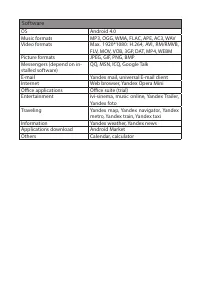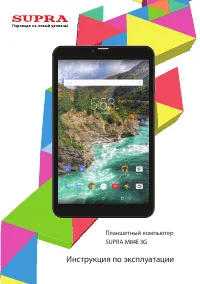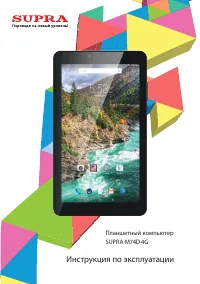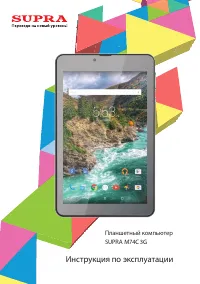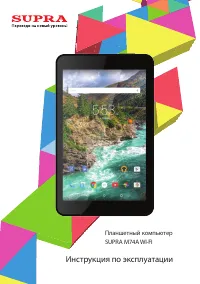Страница 2 - Содержание
Содержание 1. Введение . . . . . . . . . . . . . . . . . . . . . . . . . . . . . . . . . . . . . . . . . . . . . . . . . . . . . . . . . 3 1.1 Общая информация . . . . . . . . . . . . . . . . . . . . . . . . . . . . . . . . . . . . . . . . . . . . 3 1.2 МЕРЫ ПРЕДОСТОРОЖНОСТИ . . . . . . . . . . . . ...
Страница 6 - В упаковке Вашего устройства находятся:
6 Пожалуйста, не мойте устройство, используйте для чистки специальные салфетки. 1.4 Сокращения/Терминология Сокращения/ Терминология Полное название Описание MID Мобильное интернет-устрой-ство Мобильный компью-тер с доступом в интернет Wi-Fi Wireless Fidelity Стандарт беспро-водных локальных сетей ...
Страница 7 - КРаТКОе РУКОВОдСТВО; Подготовка к включению; Зарядка аккумулятора; информация о состоянии
7 • Гарантийный талон • Чехол 2. КРаТКОе РУКОВОдСТВО 2.1 Подготовка к включению Зарядка аккумулятора Если устройство используется впервые, пожалуйста, воспользуйтесь адаптером для полной зарядки ак-кумулятора. 2.2 информация о состоянии устройства Иконки: Входящая почта режим полета USB-подключение ...
Страница 8 - Панель состояния
8 SD-карта не уста-новлена Будильник вклю-чён: Общее уведомле-ние Без звука переключение языка ввода Меню Уровень сигнала сотовой связи Панель состояния Иконки сообщений будут появляться когда получе-но новое сообщение электронной почты, включен будильник, установлено соединение по Wi-Fi и т. д. В...
Страница 9 - назначение клавиш; Разъемы
9 2.3 назначение клавиш 1. Питание 2. Vol– 3. Vol+ 4. Возврат Разъемы 1 2 3 4 5 1 2 3 4 1. Разъем для подключения sim-карты 2. Micro SD: для подключения Micro SD карт; 3. USB OTG: а. подключение к PC для передачи танных; b. подключение USB lash, HDD или других устройств через USB кабель, (может пот...
Страница 10 - Описание функций клавиш:; Power; Vol –; Возврат; Включение и выключение устройства; Включение; Нажмите и удерживайте кнопку Power не менее; ОК
10 Описание функций клавиш: Power Короткое нажатие включает/выклю-чает спящий режим. Нажатие и удер-жание не менее 5-ти секунд включает/выключает устройство. Vol + увеличение громкости Vol – уменьшение громкости Возврат переход к предыдущему экрану 2.4 Включение и выключение устройства Включение Наж...
Страница 11 - Включение и выключение экрана; Нажмите и отпустите кнопку Power для выключе-; Включение экрана
11 Рис. 2—1 2.5 Включение и выключение экрана 1. Экран будет выключен автоматически, если в те- чение времени, заданного в настройках, не про-изводятся никакие действия с устройством. 2. Нажмите и отпустите кнопку Power для выключе- ния экрана. Включение экрана Если экран выключен, нажмите и отп...
Страница 13 - Работа с сенсорным экраном; Приемы работы; Главный экран выглядит как показано на рисунке
13 2.6 Работа с сенсорным экраном Приемы работы Есть несколько способов работы с главным экраном для перехода в меню и приложения. Короткое касание Если вы хотите использовать экраную клавиатуру или выбрать приложение на главном экране, вам нужно просто прикоснуться к экрану пальцем. Прокрутка Прок...
Страница 16 - Удаление иконок с рабочего стола; не появится изображение корзины.; Смена обоев; Нажмите и удерживайте палец в свободной обла-; Голосовой поиск
16 Удаление иконок с рабочего стола 1. Нажмите и удерживайте палец на иконке. На экра- не появится изображение корзины. 2. Перетащите иконку в корзину. Как только цвет иконки поменяется на красный, поднимите палец от экрана. Смена обоев 1. Нажмите и удерживайте палец в свободной обла- сти экрана. Н...
Страница 17 - для перехода к экрану приложений; Соединение по uSB
17 2.8 Переход к списку установленных приложений 1. Нажмите для перехода к экрану приложений (рис. 2—7 ). 2. Выберите необходимое приложение путем каса- ния пальцем соответствующей иконки. Рис. 2—7 2.9 Соединение по uSB Соедините устройство и компьютер USB кабелем. В окне напоминаний появится соо...
Страница 18 - «Включить uSB-накопитель»; нужных клавиш. Для переключения языка ввода
18 2. В окне напоминаний нажмите сообщение о под- ключении по USB. Откроется окно соединения (рис. 2—8) . 3. Теперь USB соединение установлено. На компью- тере устройство будет видно как внешний нако-питель. 4. Если в устройство установлена SD-карта и Вам нужно скопировать файлы с/на неё, нажмите...
Страница 19 - нажмите иконку переключения языка; Работа с виджетами, создание ярлыков; Установка виджетов
19 нажмите иконку переключения языка , в нижней части дисплея. Рис. 2—9 2.11 Работа с виджетами, создание ярлыков Установка виджетов Нажмите пальцем на свободном участке экрана и удерживайте палец пока не появится меню. Кос-нитесь пальцем пункта меню, соответсвующего установке виджетов. Из списк...
Страница 20 - ОСнОВнЫе наСТРОйКи; Находясь в главном экране нажмите
20 освободить место на экране или перейти на другую часть экрана (см. 2.7) Создание ярлыков приложений на рабочем столе Перейдите к списку приложений (см. 2.8). Коснитесь пальцем иконки приложения и удерживайте палец пока не призойдет переключенгие к главному экра-ну. Переместите иконку в желаемое...
Страница 24 - настройка даты и времени; Для настройки времени и даты вруч-; Установка языка системы
24 3.3 настройка даты и времени 1. Находясь в главном экране нажмите Меню . Выбе- рите пункт настройки 2. Нажмите: дата и время. 3. Нажмите: Часовой пояс . Выберите часовой пояс. Примечание: Для настройки времени и даты вруч- ную уберите галочку напротив пункта «Дата и вре-мя сети». 4. Нажмите: дата...
Страница 26 - После успешного установления связи выберите; Установки Bluetooth
26 4. Нажмите на название нужного устройства. Поя- вится окно с запросом пароля для установления связи. 5. После успешного установления связи выберите нужную Вам функцию(см. рис. 3—3) Рис. 3—3 Установки Bluetooth Нажмите в правой части верхней строки (см. Рис. 3—2). 1. Переименование Выберите Переим...
Страница 28 - О планшетном ПК
28 3. Список файлов Выберите Полученные файлы для просмотра приня-тых и переданных файлов. 3.7 О планшетном ПК Просмотр общей информации об устройстве 1. Находясь в главном экране нажмите Меню . Выбе- рите пункт настройки . 2. Нажмите О планшетном ПК. В этом разделе Вы можете посмотреть общую ин...
Страница 29 - Камера
29 2. Нажмите значок камеры . • Экран приложения камеры показан на рис. 4—1 • Для переключения между передней и задней ка-мерами нажмите на иконку Рис. 4—1 Режим фотокамеры: 1. Откройте приложение Камера , убедитесь, что устройство находится в режиме фотокамеры. Для перехода в режим фотокамеры нажм...
Страница 30 - Запись видео; Откройте приложение; Нажмите красную кнопку
30 3. Нажмите синюю кнопку для выполнения снимка. Примечание: Чтобы избежать нечетких фото- графий, пожалуйста, держите устройство крепко и стабильно. Запись видео 1. Откройте приложение Камера , убедитесь, что устройство находится в режиме видео Для пере-хода в режим видео нажмите пиктограмму с из...
Страница 31 - Панорамный снимок
31 Панорамный снимок 1. Откройте приложение Камера , убедитесь, что устройство находится в режиме «Панорама» Для перехода в режим «Панорама» нажмите пикто-грамму с изображением панорамного снимка, как показано на рисунке ниже: 2. Направьте объектив на начало сцены, которую вы хотите снять. Наприм...
Страница 32 - настройки; Если напротив пункта; нитесь экрана правее надписи; Выкл
32 Рис. 4—2 3. Для просмотра других фотографии и видео, кото- рые вы сделали, сдвигайте их пальцем влево или вправо. 5. УСТанОВление СОединениЯ С инТеРнеТ ЧеРеЗ wi-fi Ваше устройство можно подключить к сети Интернет по протоколу Wi-Fi:1. Зайдите в меню настройки 2. Выберите пункт wi-fi . 3. Если нап...
Страница 33 - В правом окне выберите доступную вам сеть Wi-Fi; Подключить; Установите переключатель «Трафик мобильной; ВКл
33 4. В правом окне выберите доступную вам сеть Wi-Fi и нажмите на ее название (см. рис. 5—1) . Если сеть защищена паролем, устройство предло-жит ввести его. После ввода пароля нажмите кнопку Подключить . Рис. 5—1 6. УСТанОВКа 3G/GSM СОединениЯ 1. Выключите устройство2. Вставте sim-карту в слот3. Вк...
Страница 34 - Для работы с GPS приемником требуется установ-; УСТРанение неиСПРаВнОСТей; Первое включение устройства занимает
34 Рис. 6—1 7. GPS ПРиеМниК 1. Для работы с GPS приемником требуется установ- ка дополнительного программного обеспечения. После его установки устройство сможет с высо-кой точностью отображать координаты Вашего местоположения и осуществлять навигацию в ре-альном времени. 8. УСТРанение неиСПРаВнОСТей...
Страница 36 - не удается считать данные с карты Tf; ПРилОЖение 1
36 5. Зависание системы. После установки некоторых, несовместимых при-ложений устройство может зависнуть (перестать реагировать на касания дисплея и нажатие кнопок). В таком случае, для выключения устройства необ-ходимо нажать и удерживать в нажатом состоянии кнопку питания в течении 6 секунд. 6. ...